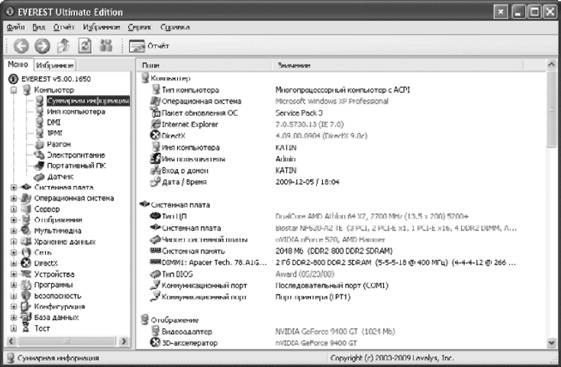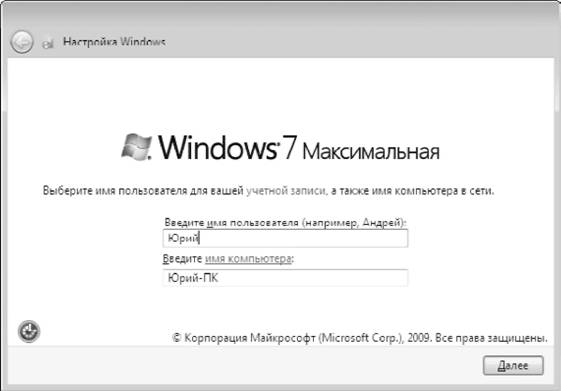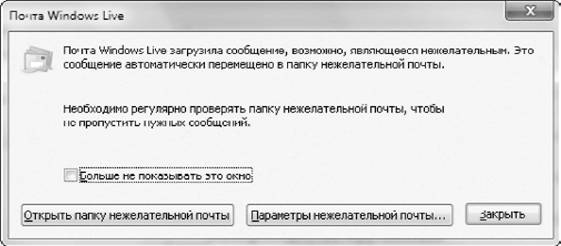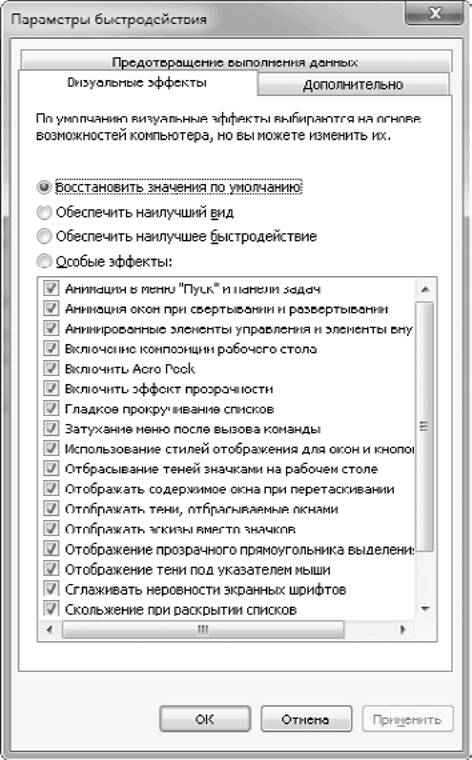При вводе запроса в строку поиска вы можете найти объекты, находящиеся в текущей папке (библиотеке) или в одном из вложенных в нее каталогов. Если поиск не увенчался успехом, вы можете выполнить поиск в других местах. Для этого в группе Повторить поиск в, которая находится ниже результатов поиска, выберите одну из следующих ссылок.
• Библиотеки. Будет выполнен поиск по всем имеющимся библиотекам.
• Компьютер. Поиск будет произведен по всем локальным дискам. В этом случае для поиска может понадобиться продолжительное время.
Подробнее »
Если одна из найденных в Интернете страниц нужна вам для дальнейшей работы, можете сохранить ее на жесткий диск, щелкнув на кнопке Страница и выбрав команду Сохранить как. В появившемся окне Сохранение веб-страницы укажите нужную папку, измените при необходимости имя файла, выберите формат сохраняемого файла и нажмите кнопку Сохранить.
Подробнее »
Для работы программы Virtual PC и режима Windows XP Mode нужен процессор с аппаратной поддержкой технологии виртуализации, а также дополнительное место на диске (15 Гбайт) и не менее 1 Гбайт дополнительной оперативной памяти. Поддержка виртуализации реализована только в сравнительно новых процессорах, и для использования режима Windows XP Mode может понадобиться их замена.
Все современные процессоры AMD Phenom и Athlon для разъема AM2/AM3 имеют аппаратную поддержку виртуализации (за исключением самых дешевых моделей Sempron). Если же у вас более старый процессор от AMD, то для использования средств виртуализации Windows 7 придется сменить как минимум системную плату, процессор и оперативную память.
Подробнее »
Windows 7 имеет богатый арсенал средств для выполнения разнообразных административных задач и обслуживания системы. В этой главе мы познакомимся с Диспетчером задач – основным средством оперативного наблюдения за работой системы, рассмотрим средства для обслуживания жестких дисков, узнаем о возможностях групповой политики и ряда других полезных утилит.
Если новые компьютеры обычно отвечают требованиям для установки Windows 7, то машины прошлых лет могут соответствовать только минимальным характеристикам или не соответствовать им вообще. Изучив конфигурацию подобного компьютера, нужно решить, будет ли оправданной установка Windows 7 и можно ли модернизировать систему.
В первую очередь следует узнать объем установленной оперативной памяти и ее тип. Для этого можно обратиться к руководству по системной плате, но лучше всего воспользоваться одной из диагностических утилит, например Everest (www. lavalys. com) или SiSoftware Sandra (www. sisoftware. co. uk). Запустив любую из этих программ, вы сможете увидеть подробные сведения обо всех компонентах системы (рис. 2.1).
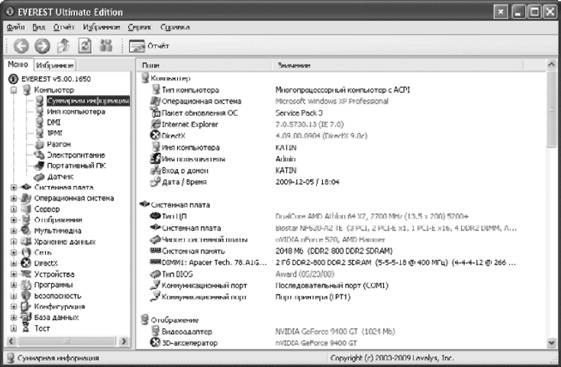
Подробнее »
После завершения установки и настройки компонентов системы компьютер перезагрузится и начнется первый запуск Windows 7. Перед тем как появится Рабочий стол только что установленной системы, откроются несколько окон, в которых нужно будет выполнить ряд системных настроек.
1. Ввести имя пользователя и имя компьютера, которое будет использоваться в сети (рис. 2.12).
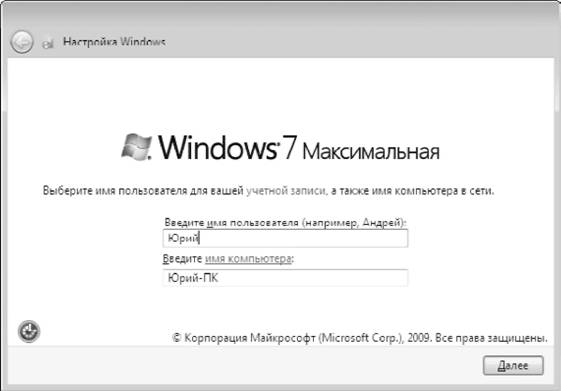
Подробнее »
В программе Почта Windows Live имеется функция фильтрации нежелательной почты (спама), которая позволяет оградить пользователя от навязчивых рекламных писем и других нежелательных сообщений. Все письма, которые программа расценит как нежелательные,
будут помещены в специальную папку Нежелательная почта, а при срабатывании фильтра нежелательной почты будет появляться окно с предупреждением (рис. 7.46).
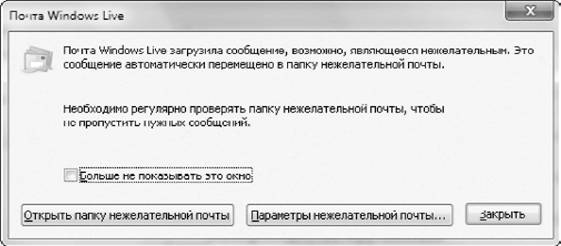
Подробнее »
С информацией, найденной на веб-страницах, пользователи нередко выполняют различные действия, например отправляют по электронной почте, производят дополнительный поиск по определенной фразе или переводят с одного языка на другой. Для любого из этих действий нужно сначала скопировать фрагмент в буфер обмена, затем перейти к нужной вебстранице или приложению, вставить ранее скопированный фрагмент и выполнить желаемую команду.
Подробнее »
Современные операционные системы являются очень сложными программными продуктами, и хакерам иногда удается найти в них уязвимости, позволяющие получить контроль над компьютером. Когда об этом становится известно программистам из Microsoft, сразу же выпускается обновление системы, ликвидирующее уязвимость.
Подробнее »
Для отображения интерфейса Windows 7 используются различные визуальные эффекты, для настройки которых применяется вкладка Визуальные эффекты окна Параметры быстродействия (рис. 9.6). Чтобы добраться до этой вкладки, щелкните в окне свойств системы (см. рис. 9.4) на ссылке Дополнительные параметры системы, в открывшемся окне на вкладке Дополнительно в области Быстродействие нажмите кнопку Параметры.
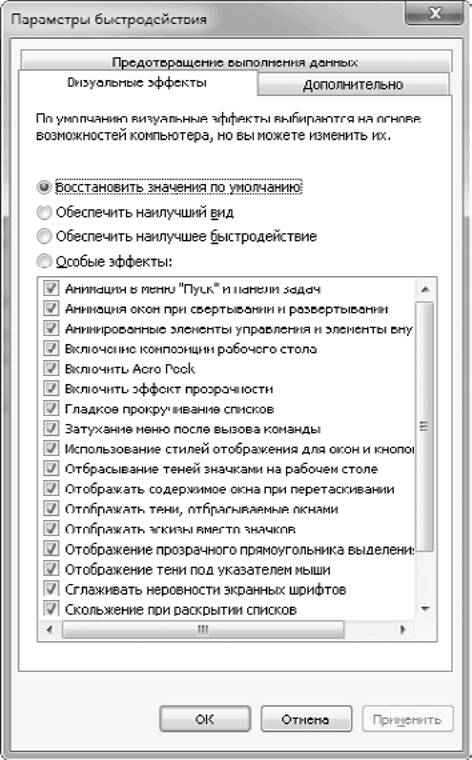
Рис. 9.6. Окно настройки визуальных эффектов
В этом окне вы можете включать или отключать различные визуальные эффекты, устанавливая переключатель в одно из следующих положений.
Подробнее »